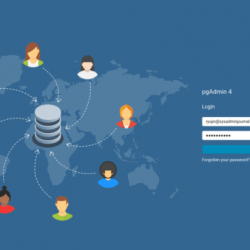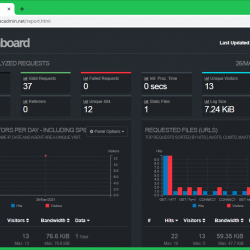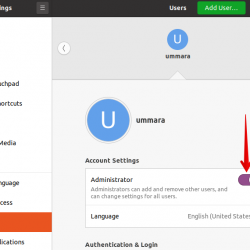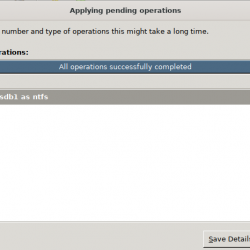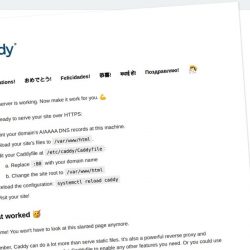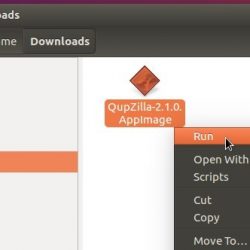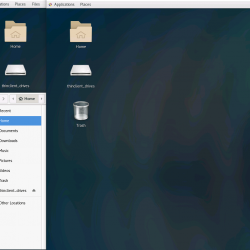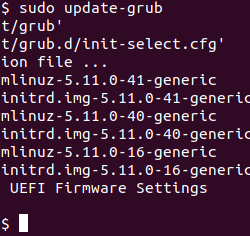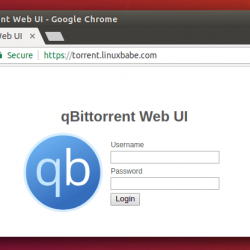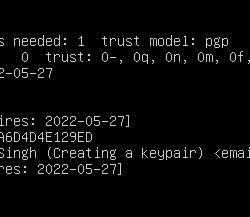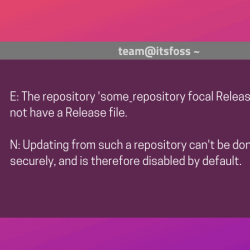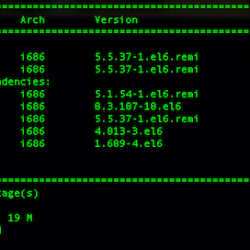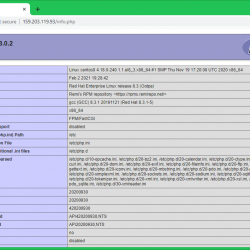介绍:
Bluefish 是一个跨平台的文本编辑器,通过支持 Java、C/C++、Python、Go 等多种语言以及大量脚本语言,为程序员提供了多种 Web 开发功能。 本文将引导您完成在 Linux Mint 20 机器上安装 Bluefish 编辑器的过程。
在 Linux 上安装 Bluefish 编辑器:
要在您的系统上安装 Bluefish 编辑器,您应该执行下列步骤:
步骤 # 1:更新 Linux 系统的缓存:
首先,您需要使用以下命令更新系统的缓存:
$ sudo apt update
第 2 步:将相关 Bluefish 编辑器存储库添加到您的 Linux 系统:
现在,借助以下命令将 Bluefish 编辑器的存储库添加到您的系统:
$ sudo add-apt-repository ppa:klaus-vormweg/bluefish
将 Bluefish 存储库成功添加到您的系统后,您将能够在终端上看到下图所示的输出:

步骤#3:再次更新系统缓存:
添加相关存储库后,再次更新系统缓存以使新更改生效。 为此,您需要重新运行“更新”命令,如下所示:
$ sudo apt update
![]()
第 4 步:在您的系统上安装 Bluefish 编辑器:
现在,您终于可以使用如下所示的命令在您的系统上安装 Bluefish 编辑器:
$ sudo apt install bluefish
![]()
Bluefish 编辑器的成功安装将在您的屏幕上产生以下输出:

第 5 步:从您的 Linux 系统启动 Bluefish 编辑器:
您可以通过 Mint 菜单通过单击其图标来启动 Bluefish 编辑器,如下图所示:
![]()
然后,您需要通过在搜索栏中输入“bluefish”并单击相关结果来搜索此编辑器,如下图所示:

Bluefish 编辑器将立即启动,因此显示如下图所示的界面:

从 Linux 中删除 Bluefish 编辑器:
要从 Linux 系统中删除 Bluefish 编辑器,您必须执行以下两个步骤:
第 1 步:从 Linux 中删除 Bluefish 编辑器:
首先,您应该运行如下所示的命令以从系统中删除 Bluefish 编辑器:
$ sudo apt-get purge --autoremove bluefish
![]()
第 2 步:从 Linux 中删除 Bluefish 编辑器的存储库:
然后,您还应该借助以下命令从系统中删除 Bluefish 编辑器的存储库:
$ sudo add-apt-repository –r ppa:klaus-vormweg/bluefish
![]()
结论:
通过阅读本文,您将能够在 Linux 系统上安装 Bluefish 编辑器,并开始使用它以各种不同的编程语言进行 Web 开发。 除此之外,我们还分享了快速从您的 Linux 系统中删除此编辑器的方法。